win7でアカウントを通常アカウントに設定する方法
- PHPz転載
- 2023-06-29 13:11:122677ブラウズ
win7 でアカウントを通常のアカウントに設定する方法?コンピュータを使用するとき、コンテンツの管理やセキュリティの確保のためにコンピュータ アカウントを登録します。一部のユーザーは複数のアカウントを作成することを選択します。コンテンツ管理用。生活と仕事をより適切に区別するためですが、アカウントが相互に干渉しないようにアカウントを通常のアカウントとして設定する方法がわかりません。以下では、エディターがアカウントの設定方法を示します。 win7の通常アカウントとして。

win7 でアカウントを通常のアカウントとして設定する方法
1. デスクトップの左下隅にある [スタート] をクリックし、右側に [コントロール パネル] を見つけます。

2. 「コントロール パネル」を開き、「ユーザー アカウントとファミリー セーフティ」をクリックします。
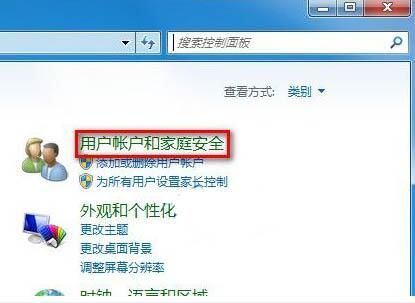
3、[ユーザー アカウント] オプションをクリックします。
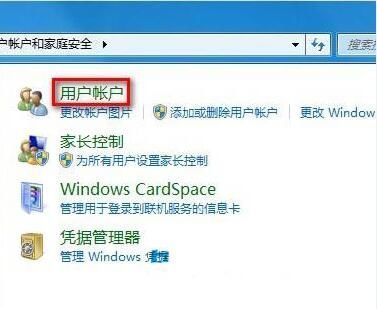
4. クリックして「ユーザー アカウント」を開き、「アカウント タイプの変更」オプションを見つけます。
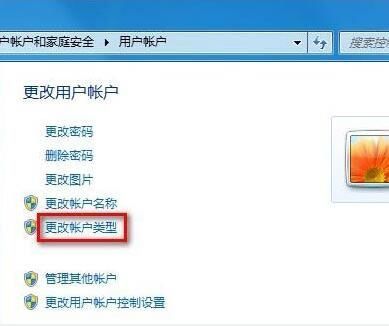
5、クリックして「アカウントの種類の変更」を開き、「標準ユーザー」を選択して管理者権限を標準ユーザー権限にダウングレードできます。
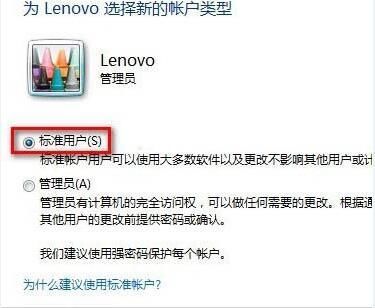
6. 選択後、右下隅の「アカウントの種類の変更」をクリックして確定します。
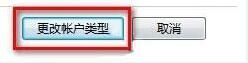
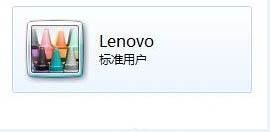
win7 でアカウントを通常アカウントに設定する方法 - Win7 でアカウントを通常アカウントに設定する方法 の全内容です。よりエキサイティングなコンテンツをご覧いただくには、このサイトをロックしてください。
以上がwin7でアカウントを通常アカウントに設定する方法の詳細内容です。詳細については、PHP 中国語 Web サイトの他の関連記事を参照してください。
声明:
この記事はchromezj.comで複製されています。侵害がある場合は、admin@php.cn までご連絡ください。

